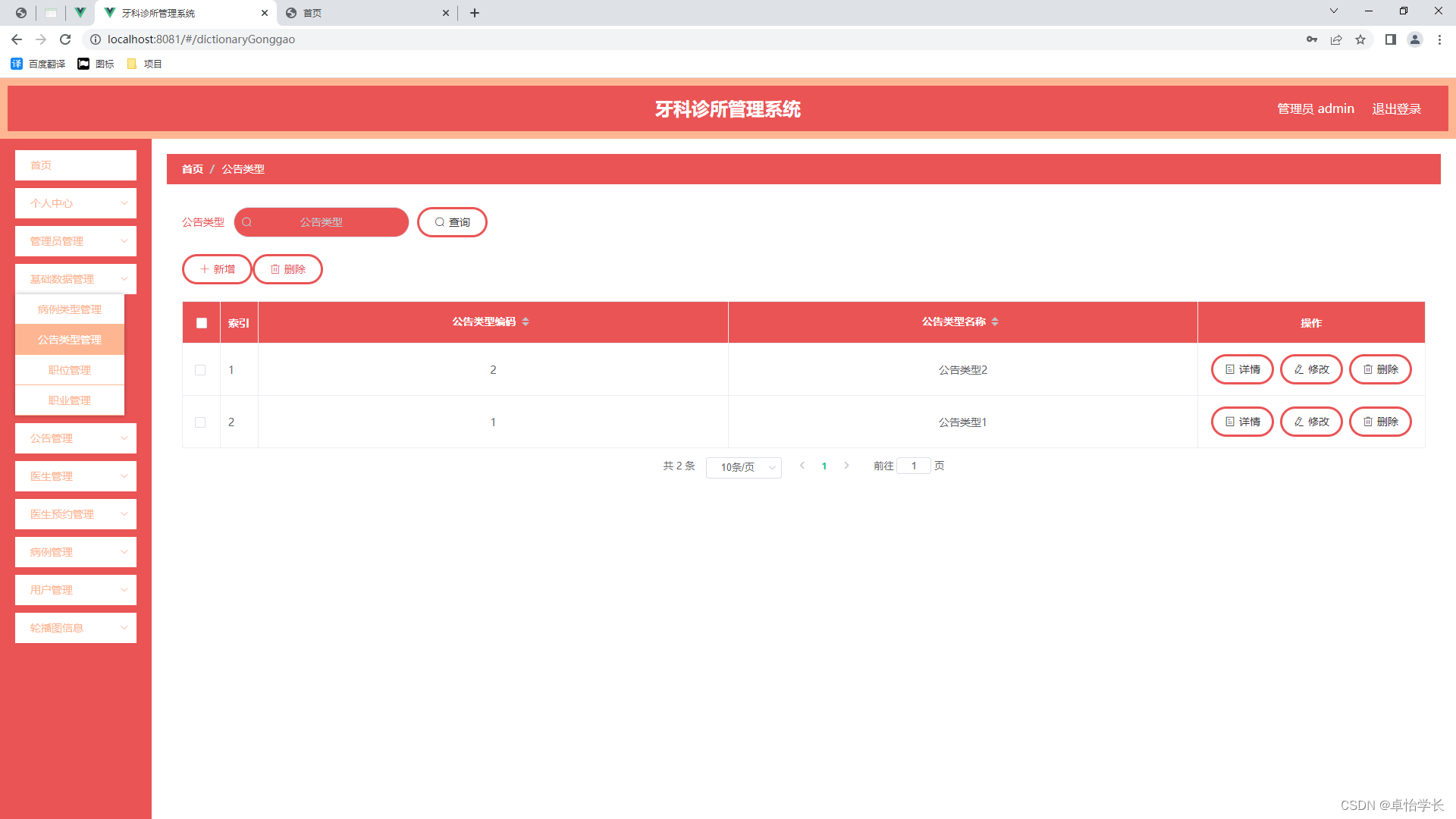echarts一个基于 JavaScript 的开源可视化图表库。其有丰富的图表类型、强大的渲染引擎、专业多维度的数据分析、灵活配置的可视化设计。关于echarts的下载安装以及在项目中使用的基础知识我们前面已经回顾过了: ECharts 数据可视化 入门基本知识 下载安装常用的图表 【1】-CSDN博客
这里主要回顾echarts的点击事件以及回调函数、服务端渲染数据、异步获取数据等基本知识。有问题欢迎评论区留言,谢谢。
目录
1.事件与行为
1.1 绑定一个事件
1.2 事件的回调函数
1.3 图标空白事件
2.服务端渲染
2.1 服务端 SVG 渲染
3.异步数据的加载与动态更新
3.1 获取数据后配置图标
3.2 先设置后获取数据
3.3 loading 动画
1.事件与行为
在 Apache ECharts 的图表中用户的操作将会触发相应的事件。开发者可以监听这些事件,然后通过回调函数做相应的处理,比如跳转到一个地址,或者弹出对话框,或者做数据下钻等等
1.1 绑定一个事件
如下是一个绑定点击操作的示例:
myChart.on('click', function(params) {
// 控制台打印数据的名称
console.log(params.name);
});ECharts 支持常规的鼠标事件类型,包括:click | mousedown | mousemove | mouseup | mouseover | mouseout | globalout | contextmenu 事件。下面是一个点击饼图后打开相应的页面:
// 处理点击事件并且跳转到相应的百度搜索页面
myChart.on('click', function(params) {
window.open('https://www.baidu.com/s?wd=' + encodeURIComponent(params.name));
});

1.2 事件的回调函数
你可以在回调函数中获得这个对象中的数据名、系列名称后在自己的数据仓库中索引得到其它的信息后更新图表,显示浮层等等,如下示例代码:
myChart.on('click', function(parmas) {
$.get('detail?q=' + params.name, function(detail) {
myChart.setOption({
series: [
{
name: 'pie',
// 通过饼图表现单个柱子中的数据分布
data: [detail.data]
}
]
});
});
});在 ECharts 中基本上所有的组件交互行为都会触发相应的事件,常用的事件和事件对应参数在 events 文档中有列出。
下面是监听一个图例开关的示例:
// 图例开关的行为只会触发 legendselectchanged 事件
myChart.on('legendselectchanged', function(params) {
// 获取点击图例的选中状态
var isSelected = params.selected[params.name];
// 在控制台中打印
console.log((isSelected ? '选中了' : '取消选中了') + '图例' + params.name);
// 打印所有图例的状态
console.log(params.selected);
});在 ECharts 通过调用
myChart.dispatchAction({ type: '' })触发图表行为,统一管理了所有动作,下面示例演示了如何通过dispatchAction去轮流高亮饼图的每个扇形。
option = {
title: {
text: '饼图程序调用高亮示例',
left: 'center'
},
tooltip: {
trigger: 'item',
formatter: '{a} <br/>{b} : {c} ({d}%)'
},
legend: {
orient: 'vertical',
left: 'left',
data: ['直接访问', '邮件营销', '联盟广告', '视频广告', '搜索引擎']
},
series: [
{
name: '访问来源',
type: 'pie',
radius: '55%',
center: ['50%', '60%'],
data: [
{ value: 335, name: '直接访问' },
{ value: 310, name: '邮件营销' },
{ value: 234, name: '联盟广告' },
{ value: 135, name: '视频广告' },
{ value: 1548, name: '搜索引擎' }
],
emphasis: {
itemStyle: {
shadowBlur: 10,
shadowOffsetX: 0,
shadowColor: 'rgba(0, 0, 0, 0.5)'
}
}
}
]
};
let currentIndex = -1;
setInterval(function() {
var dataLen = option.series[0].data.length;
// 取消之前高亮的图形
myChart.dispatchAction({
type: 'downplay',
seriesIndex: 0,
dataIndex: currentIndex
});
currentIndex = (currentIndex + 1) % dataLen;
// 高亮当前图形
myChart.dispatchAction({
type: 'highlight',
seriesIndex: 0,
dataIndex: currentIndex
});
// 显示 tooltip
myChart.dispatchAction({
type: 'showTip',
seriesIndex: 0,
dataIndex: currentIndex
});
}, 1000);1.3 图标空白事件
实现监听空白处的事件:
myChart.getZr().on('click', function(event) {
// 没有 target 意味着鼠标/指针不在任何一个图形元素上,它是从“空白处”触发的。
if (!event.target) {
// 点击在了空白处,做些什么。
}
});2.服务端渲染
2.1 服务端 SVG 渲染
// 服务端代码
const echarts = require('echarts');
// 在 SSR 模式下第一个参数不需要再传入 DOM 对象
let chart = echarts.init(null, null, {
renderer: 'svg', // 必须使用 SVG 模式
ssr: true, // 开启 SSR
width: 400, // 需要指明高和宽
height: 300
});
// 像正常使用一样 setOption
chart.setOption({
//...
});
// 输出字符串
const svgStr = chart.renderToSVGString();
// 如果不再需要图表,调用 dispose 以释放内存
chart.dispose();
chart = null;在浏览器中我们在
setOption完之后 ECharts 就会自动进行渲染将结果绘制到页面中,后续也会在每一帧判断是否有动画需要进行重绘。Node.js 中我们在设置了ssr: true后则没有这个过程。取而代之我们使用了renderToSVGString,将当前的图表渲染到 SVG 字符串,进一步得再通过 HTTP Response 返回给前端或者缓存到本地
HTTP Response 返回给前端(这里以 Express.js为例):
Express基于Node.js基础知识【1】全面总结 推荐收藏_express.js 教程-CSDN博客
res.writeHead(200, {
'Content-Type': 'application/xml'
});
res.write(svgStr); // svgStr 是上面 chart.renderToSVGString() 得到的字符串
res.end();或者保存到本地:
fs.writeFile('bar.svg', svgStr, 'utf-8');如果你不希望有这个动画效果,可以在setOption的时候通过animation: false关闭动画。
setOption({
animation: false
});3.异步数据的加载与动态更新
3.1 获取数据后配置图标
在图表初始化后不管任何时候只要通过 jQuery 等工具异步获取数据后通过
setOption填入数据和配置项就行
var myChart = echarts.init(document.getElementById('main'));
$.get('data.json').done(function(data) {
// data 的结构:
// {
// categories: ["衬衫","羊毛衫","雪纺衫","裤子","高跟鞋","袜子"],
// values: [5, 20, 36, 10, 10, 20]
// }
myChart.setOption({
title: {
text: '异步数据加载示例'
},
tooltip: {},
legend: {},
xAxis: {
data: data.categories
},
yAxis: {},
series: [
{
name: '销量',
type: 'bar',
data: data.values
}
]
});
});3.2 先设置后获取数据
或者先设置完其它的样式,显示一个空的直角坐标轴,然后获取数据后填入数据。
var myChart = echarts.init(document.getElementById('main'));
// 显示标题,图例和空的坐标轴
myChart.setOption({
title: {
text: '异步数据加载示例'
},
tooltip: {},
legend: {
data: ['销量']
},
xAxis: {
data: []
},
yAxis: {},
series: [
{
name: '销量',
type: 'bar',
data: []
}
]
});
// 异步加载数据
$.get('data.json').done(function(data) {
// 填入数据
myChart.setOption({
xAxis: {
data: data.categories
},
series: [
{
// 根据名字对应到相应的系列
name: '销量',
data: data.data
}
]
});
});3.3 loading 动画
如果数据加载时间较长,一个空的坐标轴放在画布上也会让用户觉得是不是产生 bug 了,因此需要一个 loading 的动画来提示用户数据正在加载
myChart.showLoading();
$.get('data.json').done(function (data) {
myChart.hideLoading();
myChart.setOption(...);
});关于echarts的常用基础知识,如何绑定点击事件以及回调函数,图表空白事件、服务端如何渲染、异步数据如何加载等基础知识回顾完了,echarts丰富的图标以及功能远不止这些,其他关于echarts的知识请参考官网:Documentation - Apache ECharts
关于echarts的安装下载以及如何在项目中使用,echarts的常用的图标类型以及基本配置基础知识请参考:ECharts 数据可视化 入门基本知识 下载安装常用的图表 【1】-CSDN博客









![【upload]-ini-[SUCTF 2019]CheckIn-笔记](https://i-blog.csdnimg.cn/direct/fe715a6b2f60466db9f1c2dad99c36c7.png)